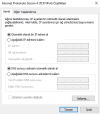Hocam Discord'ta konuşabilir miyiz lütfen? Yardımcı olur musunuz çözelim beraber bu problemi.
Hocam maalesef bilgisayara erişimim yok şu an. Ancak tamamdır ben sizin için araştıracağım. Size yardımcı olmaya çalışacağım.
Hocam Discord'ta konuşabilir miyiz lütfen? Yardımcı olur musunuz çözelim beraber bu problemi.
Sayın hocam şimdi dediklerimi dikkatlice yapın.
Bu işlemi yapabilmeniz için bilgisayarınıza Sabit İP ile modeme bağlamanız lazım. Nasıl yapacağız derseniz:
Ağ Paylaşım Merkezine gidin.
Bağdaştırıcı ayarlarını değiştir'e basın.
Wi-Fi yada Kabloluysa Ethernet'i seçin.
Özelliklere gidin.
İnternet Protokolü Sürümü 4'e tıklayın.
O kısmın ekran görüntüsünü atın. O kısmı görürsem hatırlarım.
Sabit İp verdikten sonra:
Netmaster modem arayüzünüze girin.
Gelişmiş'e tıklayın.
Yönlendirme kısmına girin.
IPv4 yarat seçeneğine tıklayın.
En üstteki kısıma sabit ipmizi yazalım.
Lokal başlangıç portu kısmına 1935 yazın.
Lokal bitiş portuna 1935 yazın.
Harici ip: 0.0.0.0 olmalı.
Harici Başlangıç ve Bitiş portlarını da 1935 yapalım.
Protokol Her ikiside seçeneğine basın.
Açıklama yani portumuzun adı. İstediğiniz ismi verebilirsiniz.
Etkin yazan kısmı Kapalıdan Açık yapalım ve Uygula butonuna tıklayalım.